VS2010不能选择net版本(2.0、3.5)的解决办法
亮术网 2013-07-11 本网原创
安装成功 VS2010 后,.net 默认版本是4.0,有些程序不想用这么高的版本,查看项目属性中的目标框架却只有.net4.0 一个版本,想选择 .net 2.0 或 3.5 也不行。
记得用 VS2008 都可以选择 .net 2.0,VS2010 反而不行了,感觉不太可能,后来经过查证方知:不能选择的原因是没有安装 net 3.5 sp1,安装之后确实可以选择了,如图1所示:
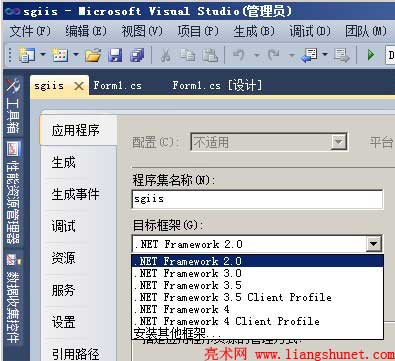
图1
.net 3.5 sp1 安装方法
一、快捷步骤
开始 → 所有程序 → 管理工具 → 服务器管理器 → 左边的“功能” → 添加功能 → 勾选“.NET Framework 3.5.1” → 添加必需的功能 → 下一步 → 安装 → 完成。
二、详细步骤
1、依次选择“开始” → 所有程序 → 管理工具 → 服务器管理器,选择左边的“功能”,打开窗口如图2所示:
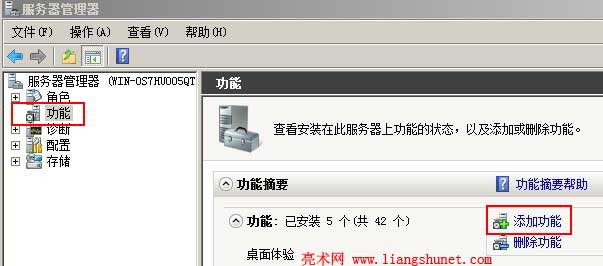
图2
打开“服务管理器”窗口,也可以单击“开始”菜单右边的“服务管理器”图标。
2、单击“添加功能”,打开“添加功能向导”窗口,单击“.NET Framework 3.5.1”,在弹出的提示窗口中单击“添加必需的功能”,如图3所示:
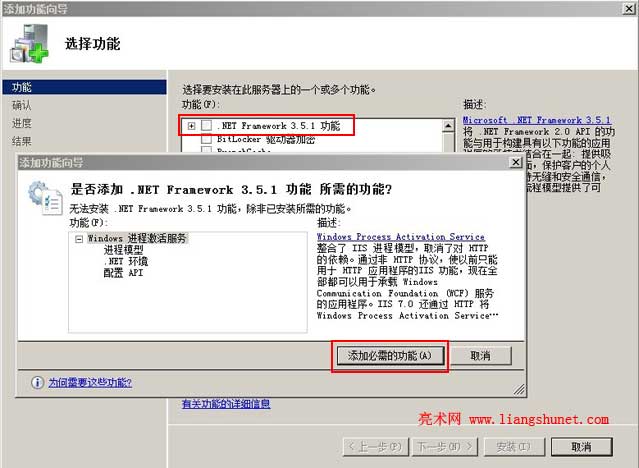
图3
3、单击“下一步”和“安装(图4)”,一会儿后安装成功,再次用 VS2010 打开解决方案,已经可以选择 .net版本,见图1。
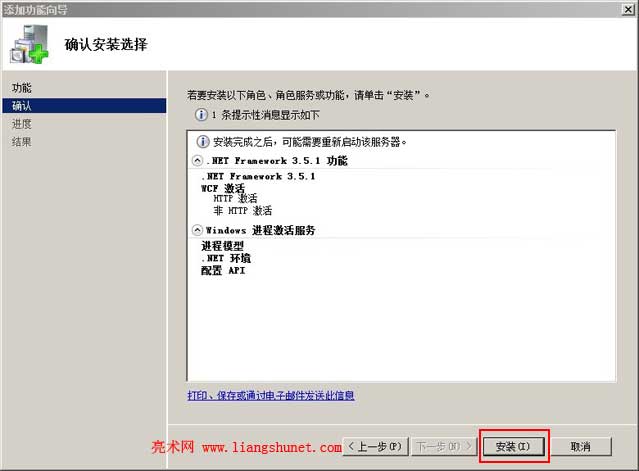
图4
三、如果您的操作系统的“服务管理器”中没有.NET Framework 3.5.1 这个选项,则需要下载 .net 3.5 sp1 安装包,下载之后安装就可了。
